3 τρόποι για να αλλάξετε την ταπετσαρία στο smartphone Android σας
Αν και μπορεί να μην το συνειδητοποιείτε, βλέπετε την ταπετσαρία στο smartphone Android πιο συχνά από οποιαδήποτε άλλη εικόνα. Οπότε είναι λογικό να είσαι επιλεκτικός σε αυτό και να το αλλάζεις όταν βαριέσαι το παλιό, όταν βλέπεις κάτι πιο ενδιαφέρον ή αν θέλεις απλώς να ταιριάζει με την τρέχουσα διάθεσή σου. Γνωρίζατε(Did) ότι υπάρχουν περισσότεροι από ένας τρόποι για να αλλάξετε την ταπετσαρία τόσο για την αρχική οθόνη(Home screen) όσο και για την οθόνη κλειδώματος(Lock screen) στο Android ; Αυτό το σεμινάριο σάς δείχνει πώς να αλλάξετε την ταπετσαρία σε smartphone και tablet Android , χρησιμοποιώντας τρεις διαφορετικές μεθόδους:
ΣΗΜΕΙΩΣΗ:(NOTE:) Για αυτό το σεμινάριο, χρησιμοποιήσαμε ένα Samsung A51 με Android 11(Android 11) και ένα Google Pixel 4a με Android 12 . Τα βήματα που απαιτούνται θα πρέπει να είναι παρόμοια, ακόμα κι αν έχετε ένα smartphone από τη Xiaomi , την Asus , τη Motorola , τη Nokia ή κάποιον άλλο κατασκευαστή. Εάν δεν γνωρίζετε την έκδοση Android που διαθέτετε , διαβάστε Πώς να ελέγξετε την έκδοση Android στο smartphone ή το tablet σας(How to check the Android version on your smartphone or tablet) .
Τι πρέπει να γνωρίζετε για τις ταπετσαρίες για το smartphone Android σας(Android)
Από προεπιλογή, το smartphone Android σας συνοδεύεται από μια συλλογή εικόνων και ταπετσαριών, και μερικές από αυτές μπορεί να είναι αρκετά όμορφες. Έχουν επίσης το πλεονέκτημα ότι εφαρμόζουν τέλεια στην οθόνη σας. Παρόλα αυτά, λαμβάνετε μόνο έναν περιορισμένο αριθμό, οπότε ανεξάρτητα από το πόσο σας αρέσουν, είναι βέβαιο ότι κάποια στιγμή θα τα βαρεθείτε.
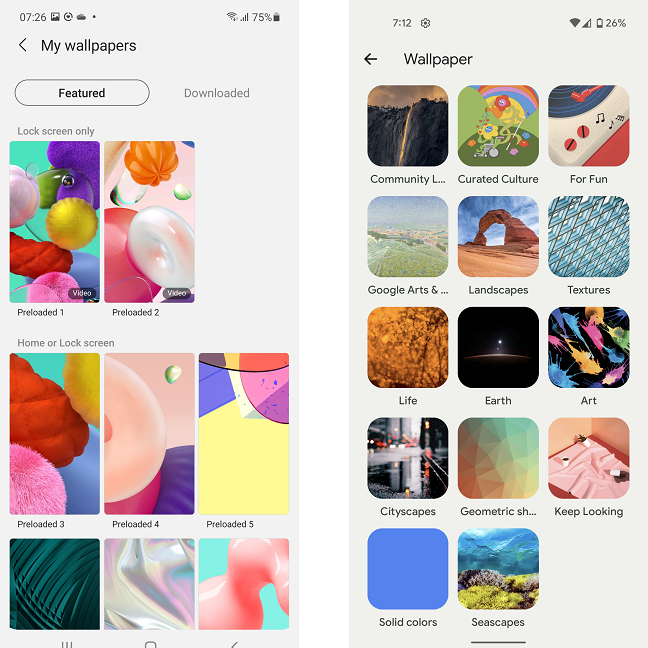
Υπάρχουν πολλές ταπετσαρίες προεγκατεστημένες στη συσκευή σας, αλλά είναι για το γούστο σας;
Ευτυχώς, υπάρχουν διάφοροι τρόποι για να αποκτήσετε νέες ταπετσαρίες στο smartphone σας Android : μπορείτε να επιλέξετε από τις φωτογραφίες που έχετε τραβήξει, να κατεβάσετε εντυπωσιακές ταπετσαρίες ή να τις μεταφέρετε από τη συσκευή σας Windows 10 μέσω Bluetooth ή καλωδίου USB(USB cable) .
Υπάρχουν δύο τύποι ταπετσαριών που μπορείτε να χρησιμοποιήσετε στο smartphone Android :
- Κανονικές ταπετσαρίες - φωτογραφίες και στατικές εικόνες. Τα περισσότερα smartphone Android διαθέτουν οθόνες υψηλής ανάλυσης, επομένως λάβετε αυτό υπόψη όταν αποφασίζετε για μια εικόνα ταπετσαρίας.
- Ζωντανές ταπετσαρίες - κινούμενες και μερικές φορές διαδραστικές, καθώς μπορούν να αντιδράσουν στις ενέργειές σας. Ορισμένες ζωντανές ταπετσαρίες διαθέτουν τις δικές τους ρυθμίσεις, οι οποίες σας επιτρέπουν να προσαρμόσετε ορισμένες από τις λειτουργίες τους. Μπορείτε να κάνετε λήψη ζωντανών ταπετσαριών από το Play Store και, ανάλογα με το τηλέφωνό σας, ενδέχεται να έχετε μια αποκλειστική εφαρμογή ή κατάστημα για θέματα και ταπετσαρίες.
Αυτό το σεμινάριο εστιάζει σε ακίνητες ταπετσαρίες, αλλά μπορείτε να ακολουθήσετε τις ίδιες οδηγίες για να ορίσετε μια Ζωντανή(Live) ταπετσαρία που έχετε λάβει προηγουμένως.
1. Αλλάξτε την ταπετσαρία Android από την (Android)Αρχική(Home) οθόνη
Ο πιο γρήγορος και απλός τρόπος για να αλλάξετε την ταπετσαρία Android είναι από την αρχική οθόνη(Home screen) του smartphone σας . Η μέθοδος ποικίλλει ελαφρώς ανάλογα με τη συσκευή και την έκδοση Android . Ας ξεκινήσουμε με το Android 11(Android 11) .
Πώς να αλλάξετε την ταπετσαρία σας από την Αρχική(Home) οθόνη στο Android 11
Ανάλογα με το smartphone σας, στο Android 11 πρέπει είτε να τσιμπήσετε την οθόνη είτε να πατήσετε παρατεταμένα μέχρι να αλλάξει η οθόνη. Στην περίπτωση των συσκευών Samsung Galaxy , και οι δύο ενέργειες θα έχουν το ίδιο αποτέλεσμα. Τώρα, πατήστε ταπετσαρίες(Wallpapers) .

Τσιμπήστε την οθόνη και μετά πατήστε ταπετσαρίες
Στη συνέχεια, έχετε τρεις επιλογές. Μπορείτε είτε να επιλέξετε από τις ταπετσαρίες που ήταν προεγκατεστημένες στη συσκευή ( Οι ταπετσαρίες μου(My wallpapers) ), να περιηγηθείτε στη Συλλογή(Gallery) ή να επισκεφτείτε το κατάστημα Galaxy Themes πατώντας στην Εξερεύνηση περισσότερων ταπετσαριών(Explore more wallpapers) .
ΣΗΜΕΙΩΣΗ:(NOTE:) Για να κατεβάσετε μια ταπετσαρία από το κατάστημα Galaxy Themes , πρέπει να συνδεθείτε με το Samsung ID σας . Αφού επισκεφτείτε το κατάστημα και πραγματοποιήσετε λήψη ή αγορά μιας ταπετσαρίας, θα τη βρείτε στην ενότητα Οι ταπετσαρίες μου(My wallpapers) , στην περιοχή Λήψη(Downloaded) .
Ας υποθέσουμε ότι κατεβάσατε μια ταπετσαρία από το διαδίκτυο χρησιμοποιώντας το πρόγραμμα περιήγησής σας. Σε αυτήν την περίπτωση, ή εάν τραβήξατε τη φωτογραφία μόνοι σας, η εικόνα θα πρέπει να βρίσκεται στην ενότητα Gallery , οπότε πατήστε πάνω της. Στη συνέχεια, επιλέξτε την ταπετσαρία που θέλετε να τοποθετήσετε στην αρχική οθόνη(Home screen) ή στην οθόνη κλειδώματος(Lock screen) . Εάν επιλέξετε πολλές φωτογραφίες, μπορείτε να τις ορίσετε μόνο ως ταπετσαρίες της οθόνης κλειδώματος(Lock screen) (το τηλέφωνο θα εναλλάσσεται μεταξύ τους). Πατήστε Τέλος(Done) στην επάνω δεξιά γωνία της οθόνης αφού επιλέξετε την επιθυμητή ταπετσαρία.
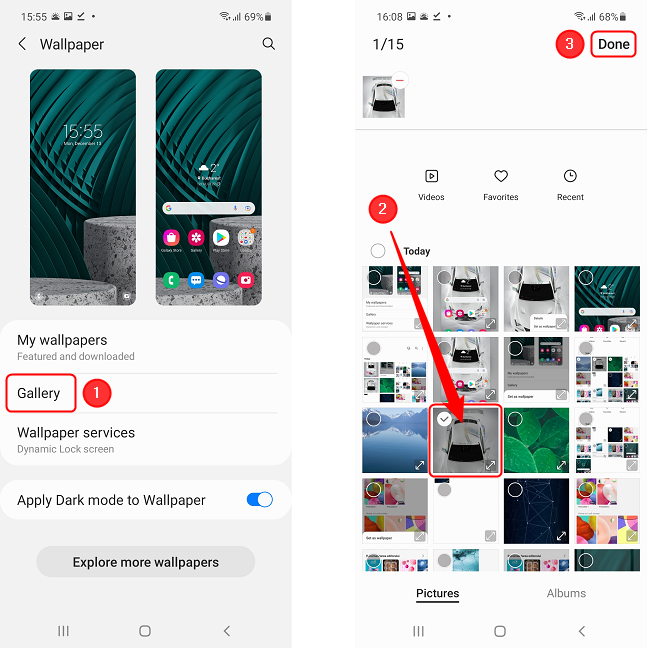
Πατήστε στο Gallery και μετά επιλέξτε την εικόνα που θέλετε ως ταπετσαρία
Τώρα, το μόνο που χρειάζεται να κάνετε είναι να επιλέξετε μία από τις τρεις επιλογές, με βάση το πού θέλετε να δείτε την εικόνα: στην Αρχική οθόνη(Home screen) , στην οθόνη κλειδώματος(Lock screen) ή και στα δύο μέρη. Αφού επιλέξετε μία από τις επιλογές, εμφανίζεται μια προεπισκόπηση. Επιβεβαιώστε(Confirm) πατώντας το κουμπί στο κάτω μέρος της οθόνης. Αυτό είναι!

Επιλέξτε(Select) πού θέλετε η εικόνα ως ταπετσαρία και, στη συνέχεια, επιβεβαιώστε την ενέργεια
Πώς να αλλάξετε την ταπετσαρία σας από την Αρχική(Home) οθόνη στο Android 12
Στο Android 12 , η διαδικασία είναι ελαφρώς διαφορετική. Ξεκινήστε πατώντας παρατεταμένα σε ένα κενό χώρο στην Αρχική οθόνη(Home screen) μέχρι να εμφανιστεί ένα μενού. Επιλέξτε Ταπετσαρία & στυλ(Wallpaper & style) . Στη συνέχεια, πατήστε Αλλαγή ταπετσαρίας(Change wallpaper) .

Πατήστε(Tap) παρατεταμένα στην Αρχική(Home) οθόνη, επιλέξτε Ταπετσαρία(Wallpaper) & στυλ και μετά πατήστε Αλλαγή(Change) ταπετσαρίας
Η επιλογή είναι απλά τεράστια, τουλάχιστον στα smartphone Google Pixel , αλλά εάν υπάρχει μια συγκεκριμένη ταπετσαρία που θέλετε και την έχετε ήδη κατεβάσει, θα πρέπει να τη βρείτε στην ενότητα Οι φωτογραφίες μου(My photos) , οπότε πατήστε σε αυτήν. Εάν το τηλέφωνο σας ζητήσει την άδειά σας για την εφαρμογή Ταπετσαρία και στυλ(Wallpaper & style) για πρόσβαση στα αρχεία της συσκευής σας, πατήστε στο Να επιτρέπεται(Allow) .

Πατήστε στο My Photos και μετά στο Allow
Τώρα, μεταβείτε στο φάκελο " Λήψη(Downloaded) " εάν κατεβάσατε την ταπετσαρία ή στο φάκελο " Φωτογραφίες(Photos ) " εάν θέλετε να χρησιμοποιήσετε μια φωτογραφία που τραβήξατε. Πατήστε στην εικόνα.

Μεταβείτε στο φάκελο όπου βρίσκεται η εικόνα και, στη συνέχεια, πατήστε πάνω του
Για να επιλέξετε εάν θέλετε να το χρησιμοποιήσετε ως αρχική οθόνη(Home screen) ή ως ταπετσαρία οθόνης κλειδώματος(Lock screen) , πατήστε οποιαδήποτε από τις δύο επιλογές για να δείτε μια προεπισκόπηση. Η πραγματική επιλογή δεν θα γίνει εδώ, αλλά στην επόμενη οθόνη, αφού πατήσετε το σημάδι επιλογής. Επιλέξτε την επιλογή που θέλετε και εφαρμόζεται η ταπετσαρία.

Κάντε προεπισκόπηση της ταπετσαρίας, επικυρώστε την ενέργεια και, στη συνέχεια, επιλέξτε πού θέλετε να εμφανίζεται
Τώρα μπορείτε να βγείτε από την εφαρμογή πατώντας το κουμπί Πίσω(Back) ή σύροντας οριζόντια από κάθε πλευρά της οθόνης.
ΣΥΜΒΟΥΛΗ:(TIP:) Γνωρίζατε ότι η Google προσφέρει μια δωρεάν εφαρμογή Wallpapers(free Wallpapers app) για όλους τους χρήστες Android;
2. Αλλάξτε την ταπετσαρία σας από την εφαρμογή Gallery ή Photos
Εάν δεν ξέρετε τι ακριβώς θέλετε, μπορείτε να κοιτάξετε γύρω σας και να ορίσετε μια εικόνα ως ταπετσαρία απευθείας από τη συλλογή του smartphone σας. Το όνομα της εφαρμογής συλλογής και η διαδικασία διαφέρουν από το ένα μοντέλο smartphone στο άλλο, επομένως ας δούμε πρώτα τη συσκευή Samsung Galaxy με (Samsung Galaxy)Android 11 .
Πώς να αλλάξετε την ταπετσαρία σας από τη Συλλογή(Gallery) σε συσκευές Samsung Galaxy
Σε συσκευές Samsung (όπως και σε πολλά άλλα smartphone), ο κατάλογος φωτογραφιών ονομάζεται απλώς Gallery . Για να το αποκτήσετε, είτε πατήστε στη συντόμευση στην Αρχική οθόνη(Home screen) είτε εντοπίστε το και πατήστε το στην οθόνη Όλες οι εφαρμογές(All apps) .

Μπορείτε να βρείτε την εφαρμογή Gallery στην Αρχική(Home) οθόνη ή στο συρτάρι εφαρμογών
Περιηγηθείτε(Browse) στη συλλογή φωτογραφιών μέχρι να βρείτε την επιθυμητή ταπετσαρία και πατήστε πάνω της. Στη συνέχεια, πατήστε στο εικονίδιο με τις τρεις τελείες στην κάτω δεξιά γωνία της οθόνης και επιλέξτε Ορισμός ως ταπετσαρία(Set as wallpaper) .

Εντοπίστε(Locate) και πατήστε στην εικόνα, στη συνέχεια πατήστε το κουμπί στην κάτω δεξιά γωνία και επιλέξτε Ορισμός(Set) ως ταπετσαρία
Στο μενού, επιλέξτε την επιθυμητή επιλογή. Μπορείτε επίσης να ορίσετε την εικόνα ως εικόνα φόντου κλήσης ή ως ταπετσαρία που είναι πάντα ανοιχτή. Πατήστε το κουμπί στο κάτω μέρος της οθόνης για να επιβεβαιώσετε την ενέργεια. Μετά από λίγα λεπτά, η ταπετσαρία έχει οριστεί.

Επιλέξτε(Select) πού θέλετε να εμφανίζεται η εικόνα και, στη συνέχεια, επιβεβαιώστε την ενέργεια
Πώς να αλλάξετε την ταπετσαρία σας από την εφαρμογή Φωτογραφίες(Photos) στο Android
Στα τηλέφωνα Pixel , η διαχείριση των εικόνων γίνεται από την εφαρμογή της Google, Photos . Ανοίξτε το μεταβαίνοντας στο συρτάρι της εφαρμογής (σύρετε το δάχτυλό σας προς τα πάνω στην οθόνη) και, στη συνέχεια, αγγίζοντας το εικονίδιό του. Στη συνέχεια, πατήστε Βιβλιοθήκη(Library) , στην κάτω δεξιά γωνία της οθόνης. Τώρα μπορείτε να μεταβείτε είτε στη Λήψη(Download) , εάν κατεβάσατε την ταπετσαρία από άλλη πηγή, είτε στην Κάμερα(Camera) , εάν τραβήξατε τη φωτογραφία.

Ανοίξτε την εφαρμογή Φωτογραφίες(Photos) από το συρτάρι της εφαρμογής και, στη συνέχεια, μεταβείτε στη Βιβλιοθήκη(Library) και επιλέξτε το φάκελο όπου βρίσκεται η εικόνα
Περιηγηθείτε(Browse) στις φωτογραφίες και, στη συνέχεια, πατήστε στην επιθυμητή εικόνα για να τη μεγεθύνετε. Στη συνέχεια, πατήστε το κουμπί με τρεις τελείες στην επάνω δεξιά γωνία της οθόνης.
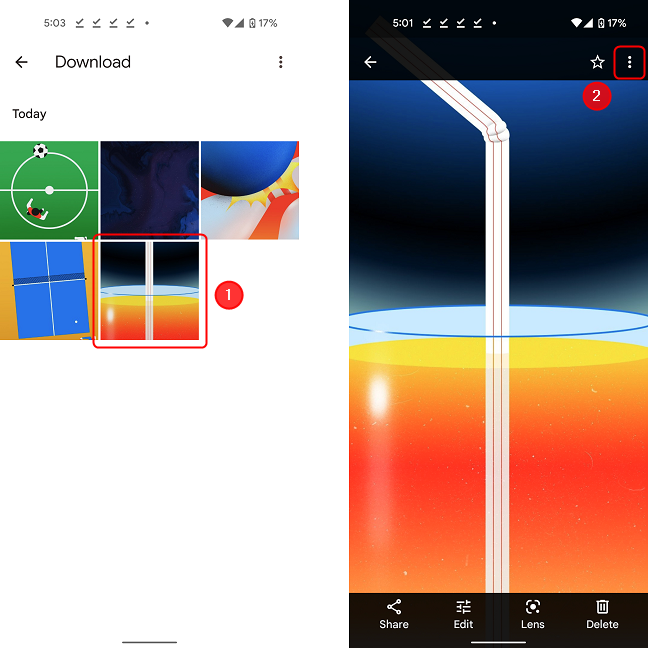
Πατήστε στην εικόνα και μετά στο κουμπί στην επάνω δεξιά γωνία
Κάντε κύλιση(Scroll) δεξιά και αριστερά στις επιλογές μενού και πατήστε Χρήση ως(Use as) . Ανάλογα με τις εφαρμογές στη συσκευή σας, θα δείτε πολλές επιλογές στη συνέχεια. Για να αλλάξετε την ταπετσαρία της αρχικής οθόνης(Home screen) ή της οθόνης κλειδώματος(Lock screen) , πατήστε στην ταπετσαρία Φωτογραφίες(Photos wallpaper) .

Κάντε κύλιση(Scroll) στο μενού και πατήστε Χρήση(Use) ως και, στη συνέχεια, επιλέξτε Ταπετσαρία φωτογραφιών(Photos Wallpaper)
Κάντε προεπισκόπηση της οθόνης και, στη συνέχεια, πατήστε το σημάδι επιλογής. Στο μενού, επιλέξτε την επιλογή που ταιριάζει στις ανάγκες σας. Μετά από λίγα λεπτά, η εικόνα θα οριστεί ως ταπετσαρία.

Αφού κάνετε προεπισκόπηση της ταπετσαρίας, πατήστε το σημάδι επιλογής και, στη συνέχεια, επιλέξτε πού θέλετε να την εμφανίσετε
3. Αλλάξτε την ταπετσαρία σας από την εφαρμογή Ρυθμίσεις(Settings)
Μπορείτε επίσης να αλλάξετε την ταπετσαρία σας ανοίγοντας τις Ρυθμίσεις Android(opening Android Settings) . Ένας τρόπος για να το κάνετε είναι ανοίγοντας την οθόνη Όλες οι εφαρμογές(All apps) και, στη συνέχεια, πατώντας στις Ρυθμίσεις(Settings) . Σε συσκευές Samsung Galaxy με (Samsung Galaxy)Android 11 , πατήστε Ταπετσαρία(Wallpaper) στο μενού ρυθμίσεων. Αυτό ανοίγει την ίδια ακριβώς οθόνη με τη μέθοδο ένα, οπότε από εκεί μπορείτε απλώς να ακολουθήσετε τη διαδικασία που περιγράφεται παραπάνω.
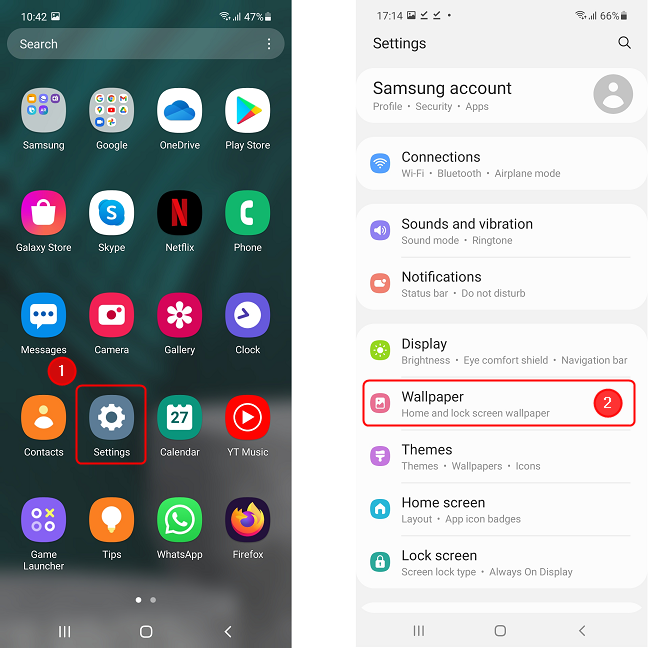
Ανοίξτε τις Ρυθμίσεις(Settings) , πατήστε στην Ταπετσαρία(Wallpaper) και, στη συνέχεια, ακολουθήστε τα βήματα που περιγράφονται στην πρώτη μέθοδο
Ομοίως, στο Pixel 4a με Android 12(Android 12) , στο μενού Ρυθμίσεις(Settings) , μπορείτε να βρείτε την ίδια εφαρμογή Wallpaper & style που περιγράψαμε στην πρώτη μέθοδο. Απλώς(Just) αγγίξτε το και, στη συνέχεια, ακολουθήστε τα βήματα που περιγράφονται παραπάνω.

Ανοίξτε τις Ρυθμίσεις(Settings) , πατήστε Ταπετσαρία(Wallpaper) και στυλ
Πόσο εύκολα βαριέσαι την ταπετσαρία σου;
Βαριόμαστε εύκολα, επομένως αλλάζουμε συχνά τις ταπετσαρίες μας, τόσο στα smartphone μας όσο και στις συσκευές μας Windows(on our Windows devices) . Το κάνουμε με βάση τις διαθέσεις μας, τις τρέχουσες προτιμήσεις μας και την εποχή του χρόνου, και επίσης επιμένουμε να τα αλλάζουμε μία φορά κάθε μερικά μαθήματα για να βεβαιωθούμε ότι δεν θα μας βαρεθείτε. 🙂 Τι γίνεται με εσάς; Πόσο εύκολα βαριέσαι τις ταπετσαρίες σου; Υπάρχει κάποια ταπετσαρία που αγαπάτε απόλυτα αυτή τη στιγμή; Αναζητούμε πάντα νέες ιδέες και νέους καταλόγους ταπετσαριών, γι' αυτό μοιραστείτε τις πιο εντυπωσιακές ταπετσαρίες που βρήκατε συνδέοντάς τις σε ένα σχόλιο παρακάτω.
Related posts
Πώς να προσθέσετε μια συντόμευση για γρήγορη κλήση και άμεσο μήνυμα στο Android
Πώς να απαλλαγείτε από μια μόνιμη ειδοποίηση στο Android -
Πώς να ενεργοποιήσετε τη σκοτεινή λειτουργία στο Android με 3 διαφορετικούς τρόπους -
Πώς να προσαρμόσετε το μενού Γρήγορες ρυθμίσεις Android
Πώς να αλλάξετε τη γλώσσα στο τηλέφωνό σας Android
Γιατί η οθόνη μου είναι ασπρόμαυρη; Διορθώστε αυτό το πρόβλημα στα Windows 10! -
Πώς να προσθέσετε συντομεύσεις αρχικής οθόνης σε συσκευές Samsung Galaxy
Οι καλύτερες χριστουγεννιάτικες ταπετσαρίες για το smartphone σας το 2021 -
Πώς να απενεργοποιήσετε το Google Assistant στο Android
Πώς να αλλάξετε το πρότυπο προβολής φακέλου στην Εξερεύνηση αρχείων των Windows 10
Πώς να αλλάξετε γλώσσα στα Windows 10: Όλα όσα πρέπει να γνωρίζετε -
Πώς να δημιουργήσετε μια προφύλαξη οθόνης με το IrfanView, στα Windows
Δημιουργήστε δωρεάν προσαρμοσμένους ήχους κλήσης για οποιοδήποτε smartphone με το Ringtone Maker
Πού αποθηκεύονται τα στιγμιότυπα οθόνης; Αλλάξτε τη θέση τους στα Windows 10 -
Πώς να αλλάξετε γλώσσα σε iPhone ή iPad: Όλα όσα πρέπει να γνωρίζετε -
Πώς να αλλάξετε τον ήχο κλήσης στο smartphone Android σας
Πώς να αποκτήσετε πρόσβαση και να επαναφέρετε το παλιό μενού δεξί κλικ στα Windows 11
Πώς να αλλάξετε τη γλώσσα του πληκτρολογίου iPhone: Όλα όσα πρέπει να γνωρίζετε -
Πώς να χρησιμοποιήσετε το Night Light στα Windows 11 -
Πώς να προσθέσετε ή να αφαιρέσετε γραφικά στοιχεία από το Android: Όλα όσα πρέπει να γνωρίζετε
